Atomic Scribbler: mejor alternativa gratuita a Scrivener
Desde que comencé a escribir en este blog sobre Scrivener, muchos me han dicho que les gustaría alguna alternativa gratuita a Scrivener y creo que Atomic Scribbler es un gran candidato para ser tu elegido.
Ya sabrás que me encanta probar programas para escritores (si no, pues te acabas de enterar).
Charlando con un suscriptor sobre Bibisco (otra alternativa interesante y gratuita a Scrivener), me contaba que le gustaría encontrar algo así que no estuviera enfocado a escribir una novela.
Así que en mi búsqueda me topé con Atomic Scribbler y en cuanto lo probé a fondo supe que lo tenía que traer al blog.
Actualización 2020: ahora el programa se llama SmartEdit Writer.
Las principales características de Atomic Scribbler
Vamos a empezar con algunas cuestiones dolorosas para más de uno:
- El programa por ahora está en inglés.
- Solo está disponible para Windows.
Para lo primero he preparado un vídeo donde te explicó cómo funciona el programa en español (lo voy a dejar al final del artículo).
Para lo segundo no puedo hacer mucho, como comprenderás. ☹️
Eso sí, Atomic Scribbler es totalmente gratuito y además funciona muy bien.
Simple e intuitivo, más que Scrivener
 |
| Interfaz de Atomic Scribbler |
Es bastante sencillo de entender cómo funciona. No tiene ningún apartado extraño y se divide en cuatro partes bien diferenciadas:
- La barra superior de herramientas.
- El panel izquierdo con la jerarquía de documentos y carpetas del proyecto.
- El panel derecho con las notas abiertas.
- El panel central con los documentos de texto abierto.
Organizar por carpetas y escenas como Scrivener
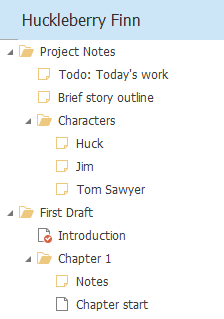 |
| Gestor de archivos y carpetas |
Al mismo estilo que Scrivener, en vez de tener un documento gigante de texto, puedes dividirlo en diferentes secciones gracias a las carpetas y escenas.
Además puedes añadir notas para recordar todo lo que necesites y estas no aparecerán en la versión exportada de tu proyecto por lo que las puedes usar como gustes.
Añadir imágenes, páginas web y todas las referencias que necesites
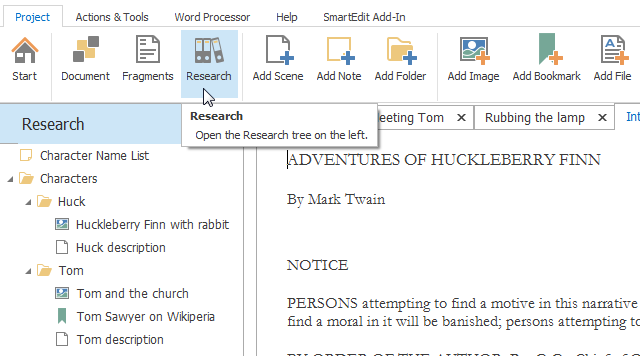 |
| Añade imágenes y todo tipo de documentos a tu proyecto |
Atomic Scribbler tiene un apartado para guardar todos los documentos que necesites como referencia. Estos pueden ser: imágenes, páginas webs, documentos de Word, PDFs, etc. Sí, sí, esto es algo que también se puede hacer con Scrivener. 😉
Contador de palabras diario para organizar tu sesión de escritura
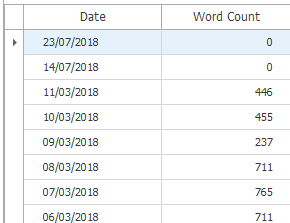 |
| Contadores para registrar tus palabras |
Además del típico contador que te dice cuántas palabras llevas escritas (tanto en la escena que estés escribiendo como en el conjunto total), también dispone de un contador diario que puedes consultar en todo momento para saber lo que has escrito cada día. Solo Scrivener 3 es tan completo en este aspecto.
Modo oscuro para escribir de noche
 |
| Interfaz oscura |
Puede parecer una característica muy chorra, pero para mí poder oscurecer la interfaz cuando escribo por la noche me encanta. Tus ojos lo agradecen cuando llevas mucho tiempo escribiendo.
Tutorial sobre Atomic Scribbler en español
Como este programa está en inglés, he querido hacer un vídeo explicando cómo utilizarlo y las partes más importantes:
Puedes descargarlo gratuitamente desde la página web oficial.
¿Te ha gustado el programa? ¿Qué características te parecen más interesantes?



Interesante programa,Jen.Lástima que no esté para Linux.
ResponderEliminarA mí también me molan los programas de escritura,¡parece que los coleccione!XD
Últimamente uso uno que se llama Ostorybook(que seguro conocerás)y está bastante chulo,aunque tienes que pillarle el tranquillo.Bibisco también es de
mis favoritos.
No soy mucho de comentar,pero no me pierdo ni una entrada de tu interesantísimo blog.¡Un abrazo muy fuerte y feliz verano!
Hola :D
EliminarPues no conocía ese programa, aunque estuve buscando un poco de información y creo que en algún momento lo estuve investigando. Me gustó que sirva para diferentes sistemas operativos y me recordó a yWriter.
¡Muchas gracias por pasarte! Saludos y feliz verano para ti también.
Preguntas, ¿cuál es la dieferencia entre Scrivener y Atomic Scribbler? ¿Para una novela larga cuál usas tú? ¿Y el Word de MS?. Gracias por edelentado, tu blog es muy útil e interesante. Saludos desde Lima.
ResponderEliminar¡Hola! Pues existen bastantes diferencias entre los dos. Puedes revisar el vídeo que adjunto en este artículo y compararlo con algunas herramientas de Scrivener que muestro aquí. Hay unas cuantas herramientas que me gustan mucho de Scrivener que no tiene Atomic Scribbler, como el tablón de corcho y el esquematizador (ayudan mucho con la organización y planificación), el compilador de proyectos te deja convertirlos a muchos formatos y es bastante completo, entre otras herramientas que el otro no tiene (además, de que scrivener está en español). Así que evidentemente utilizo Scrivener, el Word únicamente lo uso para corregir y para trabajos de la universidad (jeje).
EliminarMuchas gracias por pasarte. Saludos desde España :)
Hola me gustaría agradecerte por tu blog que me ha resultado muy divertido y sobretodo muy útil por toda la información que tiene, te escribo para preguntarte si Atomic Scribbler tiene alguna función para sincronizar con un teléfono android, porque muchas veces se me ocurren ideas y las escribo en el teléfono para luego, pero me gustaría hacerlo directamente en el texto.
ResponderEliminarDesde ya muchas gracias por todo tu trabajo, que es de mucha utilidad para mi.
Hola, Aura. Muchas gracias por tu comentario. Pues, verás, en lo de sincronizar cojea mucho este programa. En principio puedes meter la carpeta del proyecto dentro de Dropbox o cualquier otro, y luego abrir los documentos del programa con alguna aplicación, pero el programa no está preparado para trabajar así, así que igual un día no se te actualizan bien los documentos.
EliminarEspero haberte ayudado. Saludos ^^
Hola Jennifer, gracias por compartir.
ResponderEliminarEstoy empezando a escribir un trabajo de grado- notas al programa-.
Tengo avances que he trabajado en Drive con el editor de Google.
Los corrijo- posteriormente-en Word y poder trabajar la bibliografia con Mendeley. Me permite trabajar en mi celular (ventajas)
Voy a tratar de Sincronizar mi trabajo con Dropbox como recomientas.
Gracias, saludos.
Gracias a ti por pasarte. Mucha suerte con tu trabajo.
EliminarYa no es grátis (octubre 2020).
ResponderEliminarHola. Sigue siendo gratuito, lo único de pago es un plugin para Word para añadirle alguna funcionalidad a Word, pero es una cosa diferente del editor que es gratis.
EliminarEstá espectacular para organizar las ideas que tengo en mi mente dispersa... gracias por este gran dato... realmente has aportado una gran herramienta a mi vida...
ResponderEliminarHola disculpe tal vez algún programa gratuito para Mac
ResponderEliminar